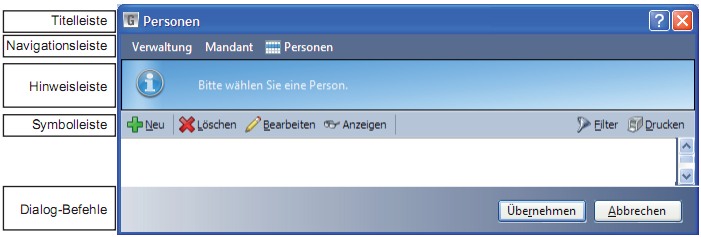
Ausgehend von den Docking-Fenstern oder auch von Dialogen selber lassen sich die Dialoge öffnen. Es gibt grundsätzlich zwei Arten von Dialogen:
Listen-Dialog: Enthält die Liste mit allen entsprechenden Einheiten, z.B. alle MitarbeiterLohnrelevante Mitarbeiter sind Personen, die in einem Lohnverhältnis mit der Firma stehen; zudem können Sie temporäre Mitarbeiter erfassen, deren Lohn beispielsweise ein Temporärbüro bezahlt., Abteilungen etc.
Detail-Dialog: Enthält die Felder bzw. die Eigenschaften einer entsprechenden Einheit, z.B. ein Mitarbeiter, eine AbteilungAbteilungen sind von einander klar abgegrenzte Organisationseinheiten innerhalb einer Firma. Abteilungen sollten nur dann erfasst werden, wenn diese Unterteilung innerhalb der Firma wirklich besteht, indem die Mitarbeiter eindeutig einer Abteilung zugewiesen sind und diese Abteilungen relativ autonom funktionieren. Es wird nachdrücklich empfohlen, Unterteilungen nach Branchen oder Einsatzgebieten, die in der Firma keiner autonomen Organisationsform entsprechen, nicht als Abteilungen zu erfassen, da dies u.a. Nachteile bei Auswertungen zur Folge haben kann., etc.
Beide Dialoge sind grundlegend gleich aufgebaut:
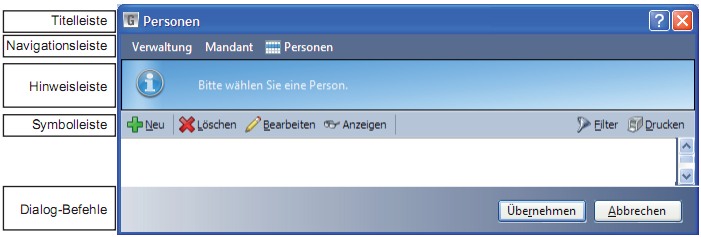
Titelleiste: Die Titelleiste enthält die Bezeichnung des Dialogs (hier: "Personen").
[?] oder <F1> zum Öffnen der Direkthilfe mit dem entsprechenden Thema (vgl. auch ).
Um einen Dialog zu schliessen:
-
rotes X in der Titelleiste
anklicken.
- Icon "G" in der
Titelleiste doppelklicken.
- <Alt+F4> auf Tastatur
eintippen.
- <ESC> auf Tastatur
eintippen.
Navigationsleiste: Die
Navigationsleiste zeigt Ihnen, wie Sie zu diesem Dialog gelangt sind.
Das Icon ![]() bedeutet, dass es
sich um einen Listendialog handelt.
bedeutet, dass es
sich um einen Listendialog handelt.
Hinweisleiste: Sie erhalten hier Hinweise, die durch Farbe und Symbol weiter unterteilt sind:
|
|
blau |
Information |
|
|
grün |
Frage |
|
|
gelb |
Warnung |
|
|
dunkel-orange |
Zeitachse in Vergangenheit |
|
|
hell-orange |
Zeitachse in Zukunft |
|
|
rot |
Fehler |
Dieselben Symbole werden auch auf Hinweis-Dialogen eingeblendet.
Symbolleiste: Die Symbolleiste enthält pro Dialog spezifische Befehle, deren Anzeige Sie einstellen können:
Klicken Sie mit der rechten Maustaste
in die Symbolleiste und wählen Sie im Kontextmenü: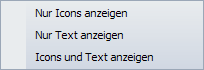
Klicken Sie auf den gewünschten Befehl, entsprechend werden Ihnen nur die Symbole und/oder die Bezeichnung des Befehls angezeigt.
Dialog-Befehle: Diese ändern sich je nach erfolgten Aktionen. Beispielsweise sind [OK] und [Schliessen] nur aktiv, wenn eine Änderung eingegeben worden ist.